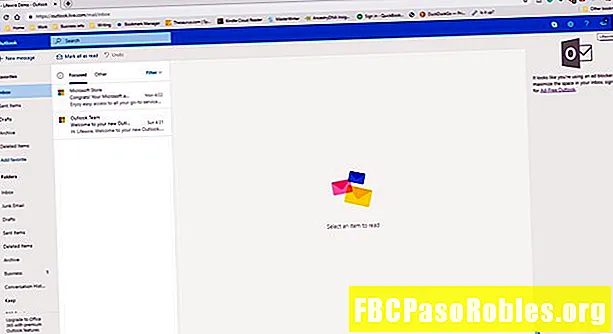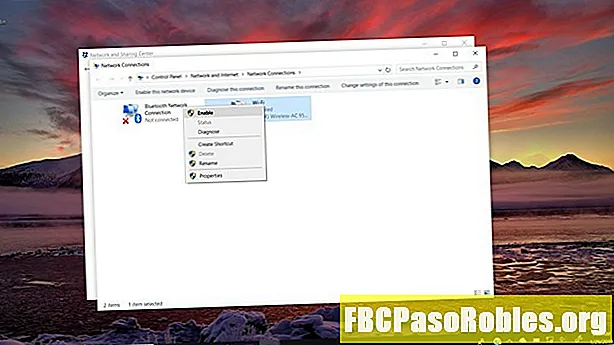
Tartalom
- Nem működő hálózat hibaelhárítása újraindítás nélkül
- Hálózati kapcsolat letiltása
- Hálózati kapcsolat engedélyezése
- tippek
Nem működő hálózat hibaelhárítása újraindítás nélkül
Alapértelmezés szerint a Windows automatikusan engedélyezi és használja a csatlakoztatott hálózati interfészeket, beleértve a Wi-Fi-t és a vezetékes adaptereket. Amikor a Wi-Fi kapcsolat vagy az Ethernet leáll, az operációs rendszer automatikusan letiltja a kapcsolatot. A kapcsolatot manuálisan is le lehet tiltani a hálózati problémák elhárításához és kijavításához.
Ha az internet nem működik, tiltsa le és engedélyezze újra a kapcsolatot, hogy a számítógép újraindítása nélkül visszaállítsa a hálózat-specifikus funkciókat. Ez a folyamat időnként bizonyos típusú hálózati problémákat old meg, akárcsak a teljes újraindítás.
A cikk utasításai a Windows 10, 8, 7, Vista és XP rendszerekre vonatkoznak.

Hálózati kapcsolat letiltása
A hálózati kapcsolatok kikapcsolása és újbóli engedélyezése a Vezérlőpulton keresztül történik.
-
Nyissa meg a Vezérlőpultot.
-
Windows 10, Windows 8, Windows 7 és Windows Vista esetén válassza a lehetőséget Hálózat és internet. Windows XP rendszerben váltson át Kategória nézet, válassza Hálózati és internetkapcsolatok > Hálózati kapcsolatok, majd ugorjon a 4. lépésre.

-
választ Hálózati és megosztási központ.

-
választ Az adapter beállításainak módosítása. A Windows Vista rendszerben válassza a lehetőséget Kezelje a hálózati kapcsolatokat.

-
Ban,-ben Hálózati kapcsolatok képernyőn kattintson a jobb gombbal vagy tartsa nyomva a letiltani kívánt kapcsolatot, majd válassza a lehetőséget letiltása. A kapcsolat ikonja szürkévé válik, jelezve, hogy le van tiltva.

Ha letiltása nem jelenik meg a menüben, a kapcsolat le van tiltva.
-
Ha a rendszer kéri, erősítse meg a műveletet, vagy írjon be egy rendszergazdai jelszót, ha még nincs bejelentkezve rendszergazdaként.
-
Az internet kapcsolat le van tiltva.
Hálózati kapcsolat engedélyezése
A hálózati kapcsolat engedélyezése hasonló, de a Engedélyezze opció helyett.
-
Ismételje meg az 1., 2. és 3. lépést (fentről) a Hálózati kapcsolatok képernyő.
-
Kattintson a jobb gombbal vagy érintse meg és tartsa lenyomva azt a kapcsolatot, amelyet engedélyezni kíván, és válassza a lehetőséget Engedélyezze.

-
Ha a rendszer kéri, írjon be egy rendszergazdai jelszót, vagy erősítse meg a műveletet.
-
Az ikon zöldre vált, jelezve, hogy a kapcsolat engedélyezve van.
tippek
Amikor letiltja a vezeték nélküli hálózati adaptert, elveszíti a Wi-Fi internet-kapcsolatot, amíg újra nem engedélyezi az adaptert. Ugyanez vonatkozik a vezetékes kapcsolatra. Mielőtt letiltja a hálózati kapcsolatot, mentse el a nyitott fájlokat, hogy ne veszítse el a munkáját.
Eszközkezelő kezeli a hálózati kapcsolatokat a Vezérlőpult alternatívájaként. Az eszköz letiltásához az Eszközkezelőben nyissa meg az Eszközkezelőt, bontsa ki a Hálózati adapterek szakaszban, és kattintson a jobb gombbal, vagy érintse meg és tartsa lenyomva a hálózati adapternek megfelelő bejegyzést a letiltása opció (az eszközök engedélyezése hasonló). Távolítsa el a kapcsolatokat, így nem kell szigorítania a hálózati biztonságot és a szabad forrásokat.
A Windows XP támogatja a Javítás opció vezeték nélküli kapcsolatokhoz. Ez a szolgáltatás egy lépésben letiltja és újra engedélyezi a Wi-Fi kapcsolatot. Noha ez a szolgáltatás nem létezik a Windows újabb verzióiban, a Windows újabb verzióiban található hibaelhárító varázslók hasonló funkciókat kínálnak.